本文主要是介绍MKdocs添加顶部公告栏,希望对大家解决编程问题提供一定的参考价值,需要的开发者们随着小编来一起学习吧!
效果如图:

docs/overrides下新建main.html ,针对main.html文件
树状结构如下:
$ tree -a
.
├── .github
│ ├── .DS_Store
│ └── workflows
│ └── PublishMySite.yml
├── docs
│ └── index.md
│ └──overrides
│ └──assets
│ └──main.html
│ └──partials
│ └──comments.html
│
└── mkdocs.yml
{#-This file was automatically generated - do not edit-#}{% extends "base.html" %}{% block extrahead %}<link rel="stylesheet" href="{{ 'assets/stylesheets/custom.00c04c01.min.css' | url }}">{% endblock %}{% block announce %}Follow <strong>@Wcowin</strong> on<a rel="me" href="https://space.bilibili.com/1407028951?spm_id_from=333.1007.0.0"><span class="twemoji bilibili">{% include ".icons/fontawesome/brands/bilibili.svg" %}</span><strong>Bilibili</strong></a>and<a href="https://twitter.com/Wcowin_"><span class="twemoji twitter">{% include ".icons/fontawesome/brands/twitter.svg" %}</span><strong>Twitter</strong></a>{% endblock %}{% block scripts %}{{ super() }}<script src="{{ 'assets/javascripts/custom.9458f965.min.js' | url }}"></script>{% endblock %}
自行修改即可
这篇关于MKdocs添加顶部公告栏的文章就介绍到这儿,希望我们推荐的文章对编程师们有所帮助!



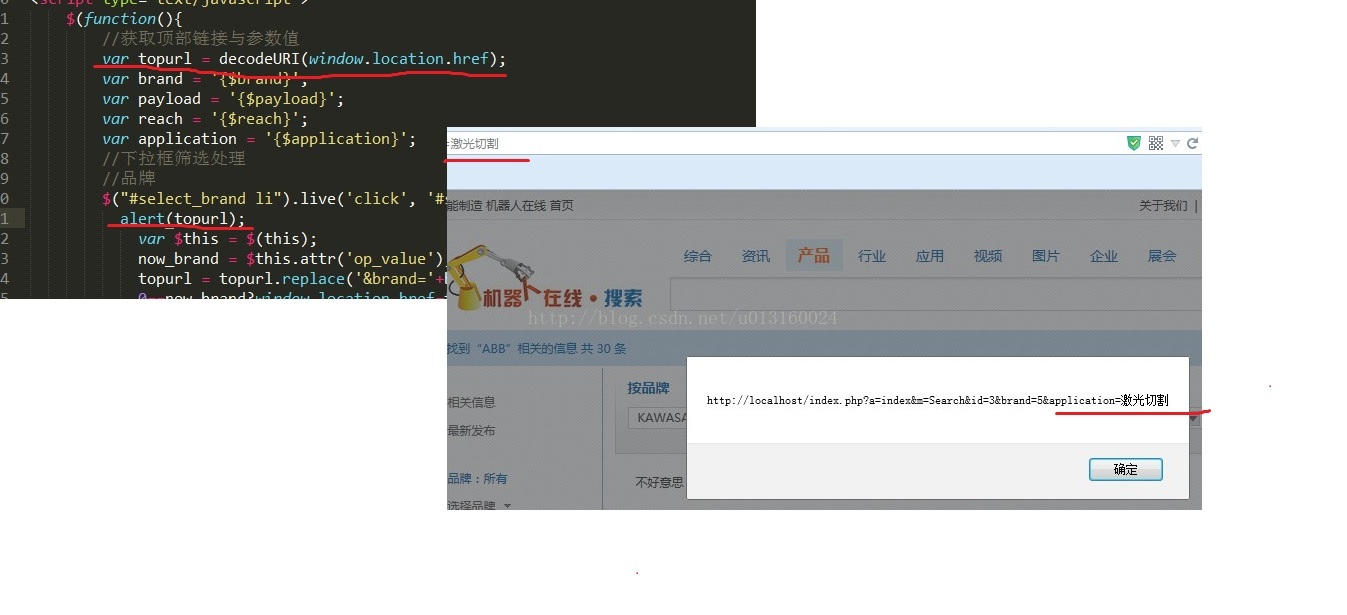
![自开发多功能Vue组件:可定义滚动速度[回到顶部/底部]图标组件的安装与使用!](https://i-blog.csdnimg.cn/direct/541bdb7a523748a4bda4c1dc83d9b3ed.jpeg#pic_center)


